
Агуулгын хүснэгт:
- Зохиолч John Day [email protected].
- Public 2024-01-30 11:01.
- Хамгийн сүүлд өөрчлөгдсөн 2025-01-23 15:00.



Энэхүү дуу чимээ сайтай гархи нь тоглоомын талбайн хэлхээ, хямд кварцын талст, утас, картон, олсон хуванцар, хамгаалалтын зүү, зүү, утас, халуун цавуу, даавуу, төрөл бүрийн багаж хэрэгслээр хийгдсэн байдаг. Энэ бол энэхүү дизайны загвар буюу анхны ноорог юм.
Утастай ажиллах талаар тодорхой мэдлэгтэй байх нь тустай, гэхдээ шаардлагагүй! Програмчлалын анхан шатны мэдлэг нь тусалж болох боловч тоглоомын талбайн хэлхээний экспресс болон холбогдох програмуудыг ашиглан сурахад хялбар байдаг. Энэхүү төсөл нь таны хийх арга барил, нарийн ширийн зүйлсээс шалтгаалан хэдхэн цагаас хэдэн өдөр хүртэл үргэлжилж магадгүй юм.
Хангамж
Тоглоомын талбайн хэлхээний экспресс батерей, USB кабельтай
Кварцын талстууд
- Үнэт эдлэлийн утас (ямар ч өнгө сайн байна, танд хялбар ажиллах боломжтой хэмжигчийг наана уу! Би 20 хэмжигч ашигласан)
Картон
- Ил тод хуванцар олдсон (би кофены савны тагийг ашигласан)
Аюулгүй байдлын зүү
- Даавуу (Таны сонголт - Би хуучин хар футболк ашигласан)
Халуун цавуу буу ба цавуу мод
Хайч
Харандаа
Шарпи
Зүү хамар бахө, утас таслагч
- Нэмэлт: зүү ба утас
- Нэмэлт: хоёр талт Velcro соронзон хальс
Алхам 1: Хэмжээг хэмжих

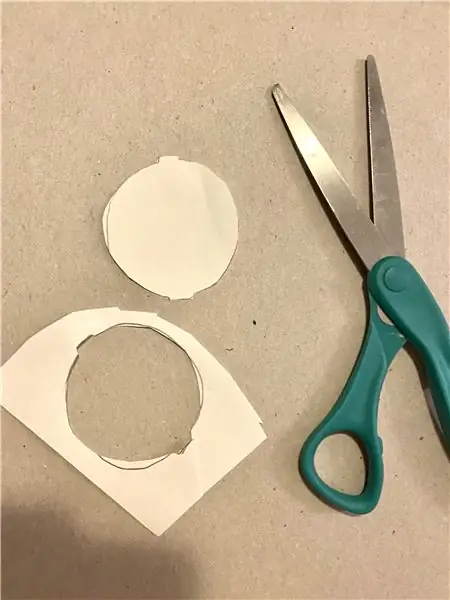
Тоглоомын талбайн хэлхээний экспрессийг цаасан эсвэл картон дээрээс хайна уу. Үүнийг хайчилж ав. Та одоо бүтэц бүтээхдээ ашиглах загвартай боллоо. Circuit Express -ийг аюулгүй газар тавь!
Алхам 2: Энгэрийн энгэрийг бүтээгээрэй
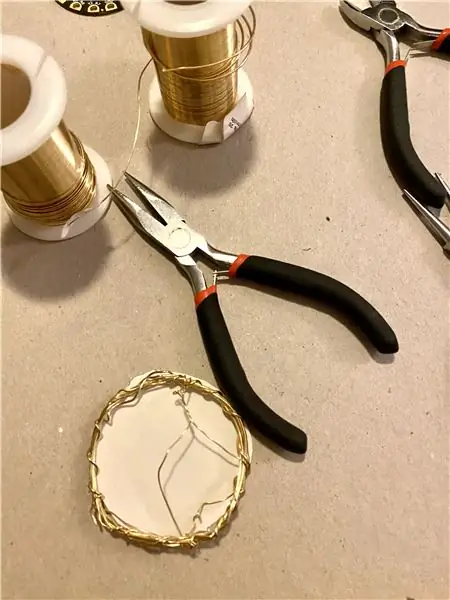


Урт урттай утсыг хайчилж, цагираг болгон ашиглаж эхэл, цаасан загвараа хэмжээ болгон гарын авлага болгон ашиглаарай. Та загвараас арай том байхыг хүсч байна. Дараа нь утсыг нэг талаас бөмбөгөр хэлбэртэй болгож эхлээрэй. Кристалууд хаана багтахыг санаарай, гэхдээ тэдгээр нь зөвхөн дээшээ харсан эсэхийг шалгаарай (тоглоомын талбайн хэлхээний доогуур байрлуулахыг зөвшөөрнө үү)!
Болор цэгээ байрлуулж, утсаар ороож холбоно уу. Халуун цавуугаар заримыг нь цэгцэлж засаарай. Кварц нь бүтцийг хамарч, найрлагад сэтгэл хангалуун байх хүртэл үргэлжлүүлээрэй.
Алхам 3: Нөөцлөлт үүсгэнэ үү


Олдсон тунгалаг хуванцарыг ашиглан үзүүрээ ашиглан загвараа хай. Үүнийг хайчаар хайчилж, энгэрийнхээ ар талд халуун цавуугаар бэхлээрэй.
Алхам 4: Хэлхээ эзэмшигчийг бүтээ
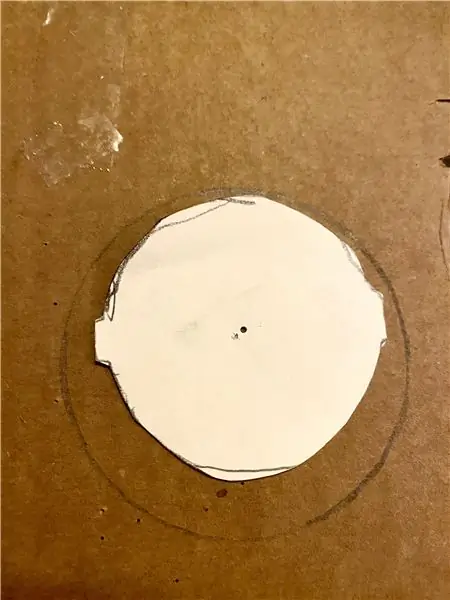


Энэ загварыг дахин аваарай! Үүнийг тойруулан картон дээр хайчилж аваарай, гэхдээ загварыг бүх талаас нь ойролцоогоор 1/4 инч орчим үлдээх хэрэгтэй. Үүнийг хайчилж аваад картонон дээр хэд хэдэн удаа зурна уу (дор хаяж таван ширхэг).
Картон дугуйлангийн гурвыг нааж болно.
Нэмэлт дугуйланг аваад талыг нь хайчилж ав. "Уруул" -ыг хайчаар хайчилж (зураг дээр үзүүлсэн шиг) цаасан хэлбэрийн нэг талд 2-3 ширхэгийг наа. Та бүдүүвчийг үр дүнтэй "барих" зузаан картон тойрог хийх хэрэгтэй.
Алхам 5: Хавсаргаарай


Таны сонгосон даавуу, өөрийн сонгосон аргыг (халуун цавуу, зүү, утас) ашиглан картон бүтээцээ "аравчаар" тавиарай. Даавууг "уруул" руу дарахаа мартуузай.
Даавууг бэхлэсний дараа болор бүтцийг өндөр уруулд бэхлэхийн тулд халуун цавуу (ба/эсвэл дахин зүү, утас) ашиглана. Тоглоомын талбайн тойрог замыг дараа нь оруулахын тулд цоорхой нээлттэй хэвээр байх ёстой. Дараа нь энгэрийн ар талд аюулгүйн зүү (эсвэл зүү хавсралтыг) наа.
Алхам 6: Фитнессийг туршиж үзээрэй


Таны энгэрийг одоо угсрах ёстой. Тоглоомын талбайн тойрог замд тохирох эсэхийг гар утсан дээрээ туршиж үзээрэй. Энэ нь нягт нийцэж, барих ёстой. Хэрэв энэ нь бага зэрэг суларч, хальтирч гарахыг оролдож байгаа бол PCE -ийн ар талд жижиг хэсэг Velcro соронзон хальс, нөгөө хэсгийг энгэрийнхээ нээлхийн дотор талд байрлуулах талаар бодож үзээрэй.
Алхам 7: Код
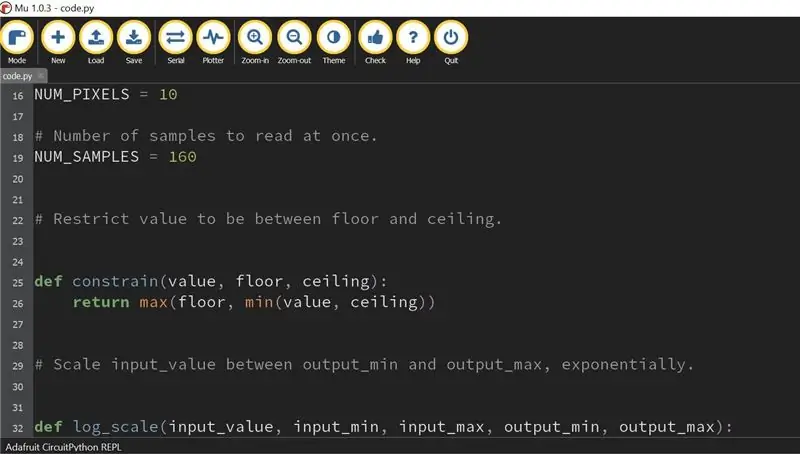

- https://codewith.mu/ руу очих
- Системдээ тохирох зөв суулгацыг суулгаарай
- "Mu" програмыг хайж, ажиллуулна уу
- Тоглоомын талбайн хэлхээний экспрессээ залгаарай
Апп нь таны оруулсан мэдээллийг мэдрэх ёстой бөгөөд кодыг таны PCE руу автоматаар шилжүүлэх ёстой.
- Зарим код зээлж аваарай! Миний бага зэрэг зээлж, засварласан код бол Adafruit болон MIT -ээс авсан код юм
Та өнгөөр тоглох боломжтой. ЭСВЭЛ: MakeCode руу очиж өөрийн кодыг хийнэ үү
Хэрэв та шууд хуулж буулгахыг хүсч байвал миний ашигласан код энд байна
импорт массивимпорт математик импорт аудиобусио импортлох самбар импортлох неопиксел # Экспоненциал масштабын хүчин зүйл. # Боломжит байхын тулд -10.. 10 -ийн хүрээнд байх ёстой. CURVE = 2 SCALE_EXPONENT = math.pow (10, CURVE * -0.1) PEAK_COLOR = (100, 0, 255) NUM_PIXELS = 10 # Нэг дор унших дээжийн тоо. NUM_SAMPLES = 160 # Шал болон таазны хооронд байх утгыг хязгаарлаарай. def constrain (утга, шал, тааз): буцах хамгийн их утга (шал, мин (утга, тааз)) # Гаралтын_мин ба гаралтын_мах хоёрын хоорондох оролтын_хэмжээг экспоненциал байдлаар. def log_scale (input_value, input_min, input_max, output_min, output_max): normalized_input_value = (input_value - input_min) / (input_max - input_min) output_min + / math.pow (normalized_input_value, SCALE_EXPONENT) * (output_max) # RMS тооцоолохоос өмнө хэвийсэн хандлага. def normalized_rms (утга): minbuf = int (дундаж (утгууд)) sample_sum = нийлбэр (хөвөх (түүвэр - minbuf) * (дээж - minbuf) утгын хувьд дээж) буцах math.sqrt (sample_sum / len (утга)) def дундаж (утга): буцах нийлбэр (утга) / len (утга) def volume_color (эзлэхүүн): буцаах 200, эзлэхүүн * (255 // NUM_PIXELS), 0 # Үндсэн програм # NeoPixels -ийг тохируулж бүгдийг нь унтраа. пиксел = neopixel. NeoPixel (самбар. NEOPIXEL, NUM_PIXELS, тод байдал = 0.1, авто_ бичих = Худал) пикселүүд
"" " # CircuitPython 2.x -ийн хувьд: mic = audiobusio. PDMIn (board. MICROPHONE_CLOCK, board. MICROPHONE_DATA, давтамж = 16000, bit_depth = 16) # Circuitpython 3.0 ба түүнээс дээш хувьд" давтамж "-ийг одоо" sample_rate "гэж нэрлэдэг. # Дээрх мөрүүдийг тайлбарлаж, доорх мөрүүдийг комментоор бичихгүй. "" "Mic = audiobusio. PDMIn (board. MICROPHONE_CLOCK, board. MICROPHONE_DATA, sample_rate = 16000, bit_depth = 16) # Тохируулахын тулд эхний дээжийг бичнэ үү. Биднийг эхлэхэд нам гүм байна гэж бодъё. sample = array.array ('H', [0] * NUM_SAMPLES) mic.record (дээж, len (дээж)) # Хүлээгдэж буй хамгийн доод түвшинг нэмж, бага зэрэг нэмнэ үү. input_floor = normalized_rms (дээжүүд) + 10 # OR: тогтмол шал ашигласан # input_floor = 50 # Та бусад утгыг тохируулахын тулд input_floor -ийг хэвлэхийг хүсч магадгүй юм. # хэвлэх (оролтын_шал) # Мэдрэмтгий байдлыг харгалзана: бага гэдэг нь илүү олон пиксел нь бага дуугаар гэрэлтдэг гэсэн үг юм. Үүнийг хүссэнээрээ тохируулна уу. input_ceiling = input_floor + 500 пик = 0 байхад Үнэн: mic.record (дээжүүд, len (дээжүүд)) magnitud = normalized_rms (дээжүүд) # Та утгыг харахын тулд үүнийг хэвлэхийг хүсч магадгүй юм. # хэвлэх (магнитуд) # 0 -ээс NUM_PIXELS хүртэлх логарифмын уншилтыг тооцоолох c = log_scale (хязгаарлах (хэмжээ, оролтын_шал, оролтын_мөрөн), оролтын_шал, оролтын_хавалт, 0, NUM_PIXELS) # Хуваарьт болон интерполяцийн хэмжээнээс доогуур байгаа пикселүүдийг гэрэлтүүлэх. pix.fill (0) -ийг i мужид (NUM_PIXELS): хэрэв i = оргил: оргил = мин (c, NUM_PIXELS - 1) elif оргил> 0: оргил = оргил - 1 бол пик> 0: пиксел [int (оргил)] = PEAK_COLOR пиксел.show ()
Алхам 8: Дуусгаад өмс


Та дууны реактив болороо зүгээр л биширмээр байна, гэхдээ би танд зөвлөж байна:
- USB кабелийг зөөврийн компьютерээс салга (код шилжсэн эсэхийг шалгаарай)- Тоглоомын талбайн хэлхээний экспрессээ батерейны хайрцагт залгаарай- PCE-г энгэртээ оруулна уу- Батерейны хайрцгийг урд цамцны халаасанд хий (миний хийсэн шиг) эсвэл Үүнийг цамцандаа хавчуулаарай - Энгэрийн зүүг зүүж, хөгжим (мөн батерейны хайрцаг) -аа асаагаад зугаацаарай!
Зөвлөмж болгож буй:
Тоглоомын талбайн экспресс ашиглан хөдөлгөөнийг идэвхжүүлсэн Cosplay далавч - 1 -р хэсэг: 7 алхам (зурагтай)

Circuit Playground Express ашиглан Motion Activated Cosplay Wings - 1 -р хэсэг: Энэ бол хоёр хэсгээс бүрдсэн төслийн нэг хэсэг бөгөөд би танд автомат үлгэрийн далавч хийх үйл явцыг үзүүлэх болно. Төслийн эхний хэсэг нь далавчны механик, хоёр дахь хэсэг нь үүнийг өмсдөг болгож, далавчаа нэмж байна
Тоглоомын талбайн экспресс бүхий Star Wars Light: 5 алхам

Star Wars Light нь Circuit Playground Express -тэй: Энэ гэрэл нь Circuit Playground Express ашиглан гэрэл, хөгжмийн дарааллыг тоглуулдаг. Хавсаргасан мэдрэгчтэй дэвсгэр нь тусдаа гэрэл анимацыг асааж, Эзэн хааны гуравдугаар сар (Дарт Вэйдерийн сэдэв) эсвэл Оддын дайн киноны гол сэдвийг тоглодог. Хөтөлбөрийн код багтсан болно
Тоглоомын талбайн экспресс бүхий аюулгүй байдлын анхны малгай: 10 алхам

Тоглоомын талбайн экспресс бүхий аюулгүй байдлын анхны малгай: Та дугуй унахаар явж, аль зүг рүү эргэж байгаагаа дохио өгөхийн тулд бариулаас гараа салгах талаар санаа зовж байсан уу? Одоо энэ айдас өнгөрсөнд байж болно! Энэхүү заавар нь C-ийг ашиглан гар чөлөөтэй хамгаалалтын малгай асаах системийг хэрхэн бий болгохыг танд үзүүлэх болно
Тоглоомын талбайн тойрог бүхий Light Up баг: 5 алхам

Тоглоомын талбайн экспресс бүхий Light Up цүнх: Энэ бол янз бүрийн өнгөөр гэрэлтэх цүнх юм. Энэ нь номын цүнх байхаар хийгдсэн боловч өөр зүйл болгон хувиргаж болох бөгөөд юуны өмнө бид бүх хангамжаа цуглуулах хэрэгтэй. Энэ бол; Цүнх (ямар ч төрлийн) CPX (тоглоомын талбайн экспресс) Батерейны багтаамж
Тоглоомын талбайн тойрог бүхий өнгө хулгайлах зулзага: 4 алхам

Тоглоомын талбайн экспресс бүхий өнгө хулгайлах зулзага: Орчин үеийн бээлий нь бээлий, эсгий, гялтгануур, утсаар хийгдсэн бөгөөд дотор нь батерей бүхий өнгө хулгайлсан CPX байдаг. Энэ бол хурдан бөгөөд хямд төсөл (25 еврогоос доош). Үүнийг дуусгахын тулд оёдлын үндсэн ур чадвартай байх ёстой, үндсэн
